之前曾介紹過利用iOS捷徑下載 YouTube 影片都非常容易,但有時候只要 YouTube 調整就可能導致捷徑失效,如遇到這種情況就需要另外準備一套備案,這次要來分享直接利用iOS瀏覽器輕鬆下載YouTube影片或直接YouTube轉成MP3音樂,同時也支援Facebook、IG、Vimeo、抖音等知名影音平台,讓你不需擔心YouTube影片下載捷徑會突然出問題,當然連 Android 、電腦設備也可支援。
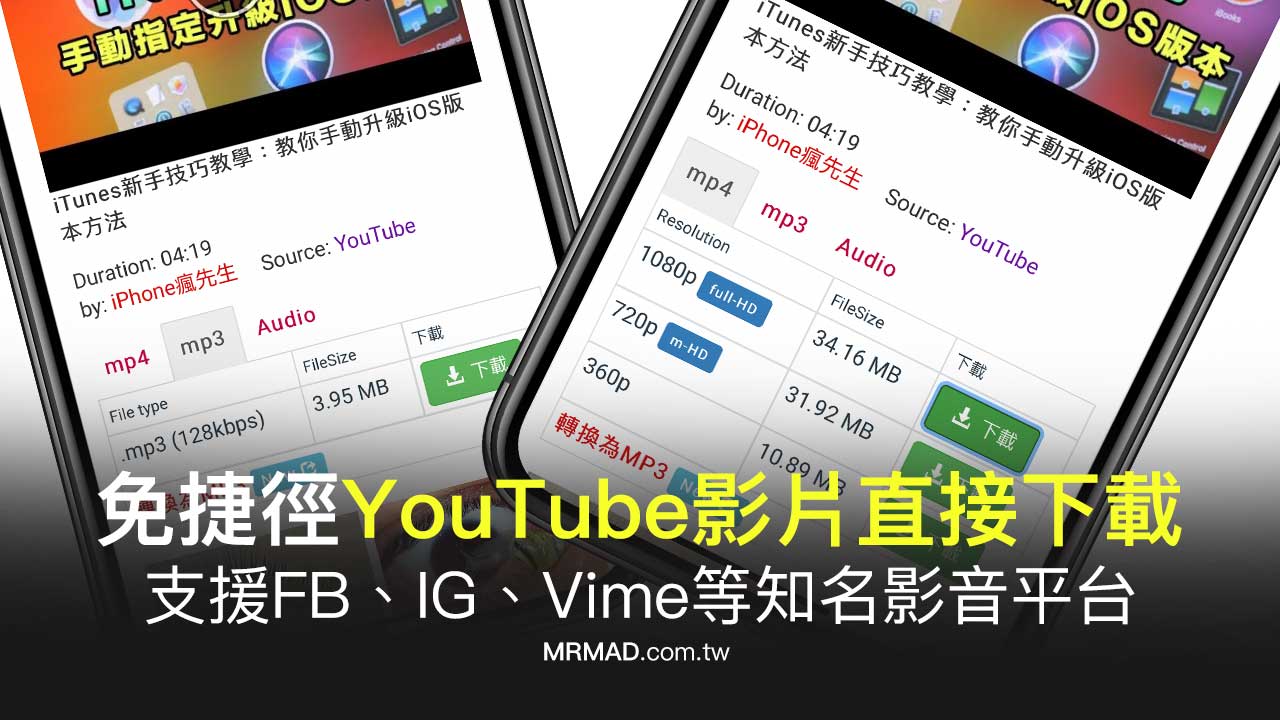
YouTube影片下載或轉成MP3音樂技巧|SConverter
首先可以先打開 YouTube 進入要下載的影片畫面,點擊「分享」>「複製連結」。
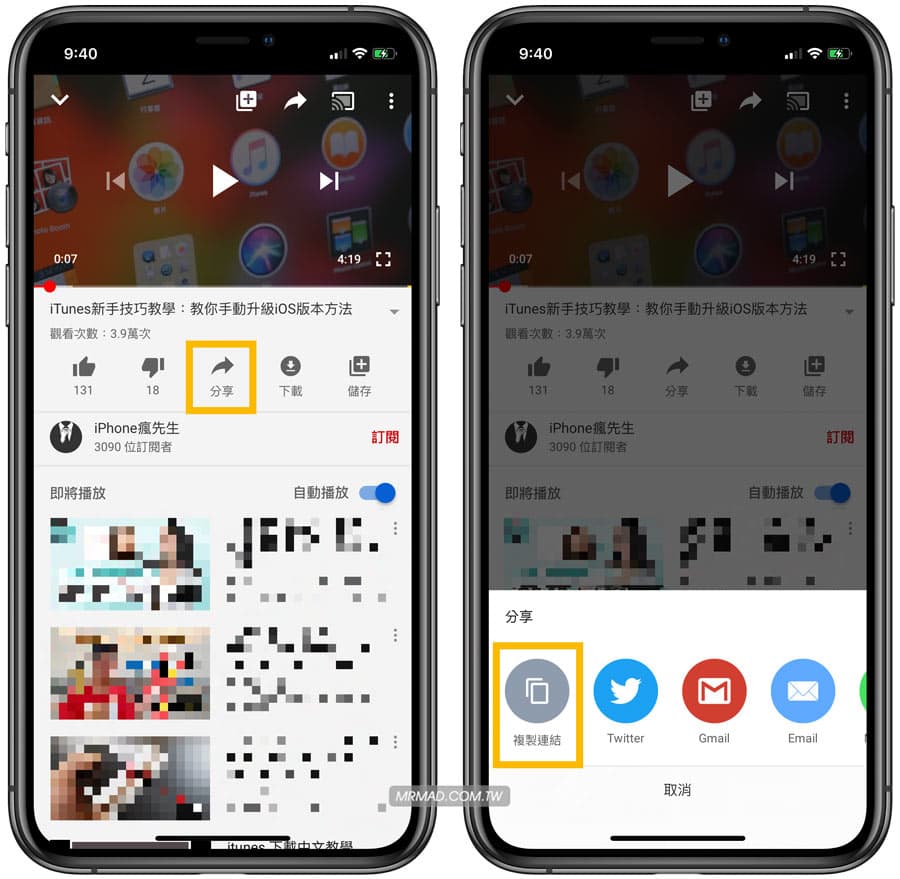
接下來打開 iOS 內建Safari瀏覽器,特別注意要 iOS 13 或以上版本比較容易下載,至於 Android 設備則是用內建 Chrome 瀏覽器即可。
進如 SConverter 現上下載 YouTube 影片網址(網站連結在文末),將 YouTube 網址貼在下載框內,點擊紅色開始下載按鈕就可以開始分析,當完成分析後滑到底下就會看見可以選擇想要下載的影片解析度,最高可以支援 1080 full HD ,直接點擊「下載」。
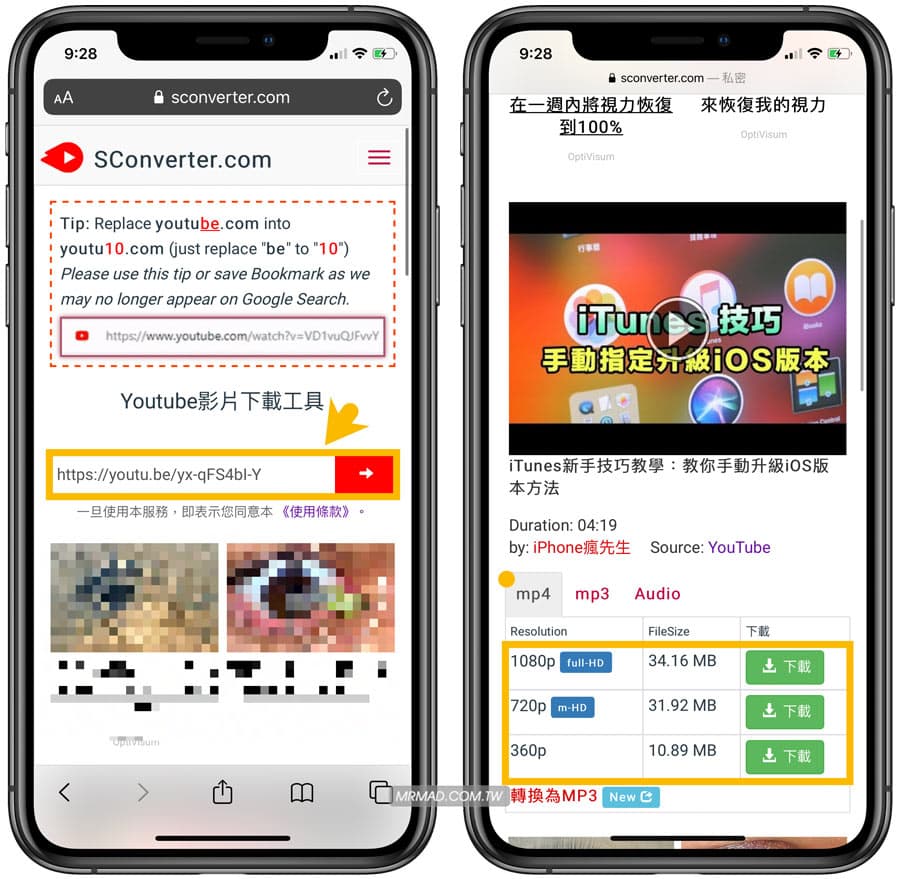
會跳出另一個頁面直接按下「下載.mp4(DIrect Link)」後,就會跳出詢問視窗點擊「下載」即可。
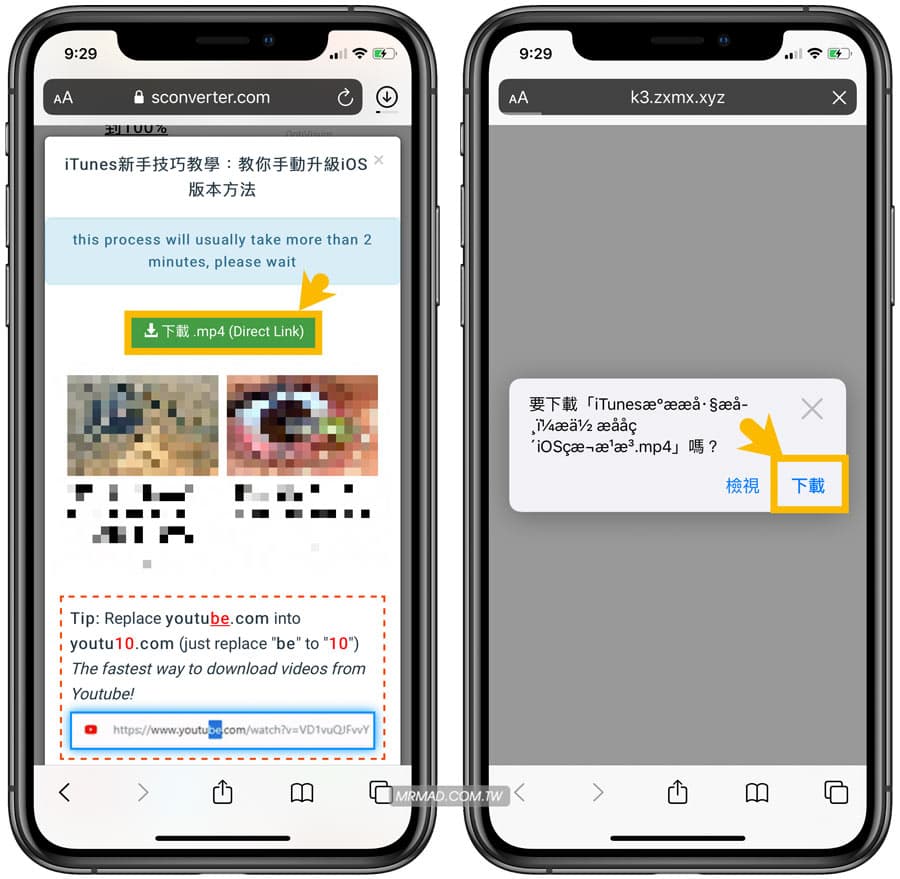
這篇是以 iOS 13 為舉例,右上角會看見一個下載標誌,點擊一下會看見當前影片下載進度,完成後就可以點擊下載檔名,自動會開啟檔案App並且進入下載項目內,裡面就會看見下載好的 YouTube 高畫質影片檔案了!
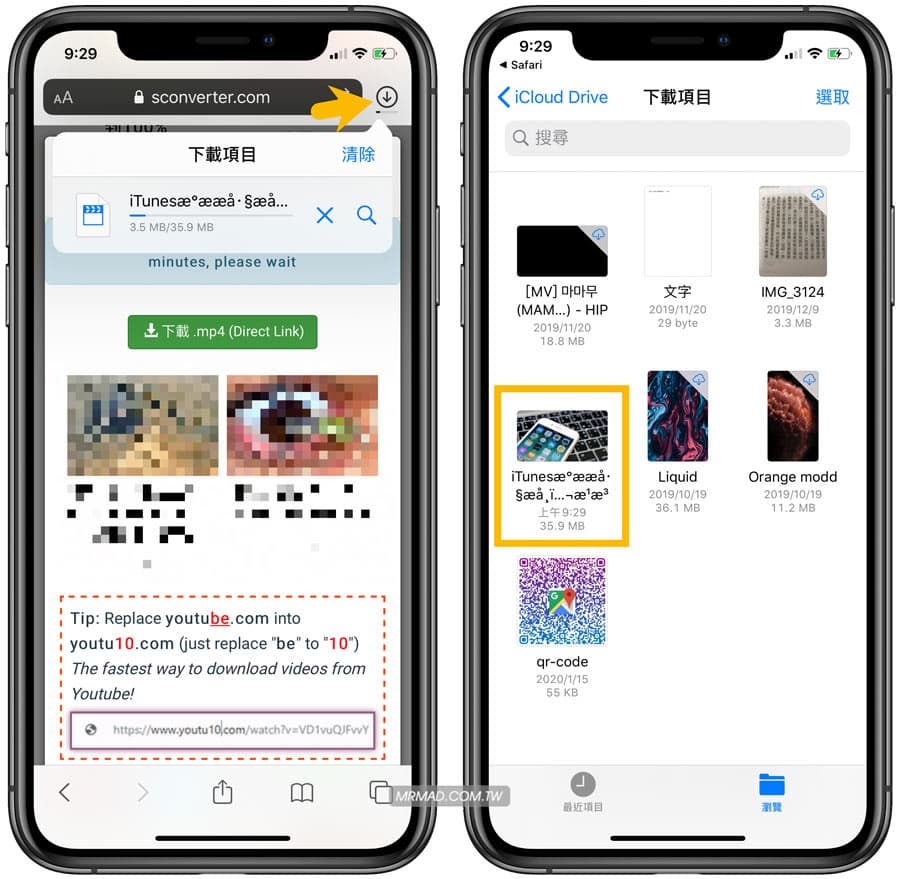
點開後也能夠正常播放,如果要將影片儲存至內建照片 App 內,可以點擊左下角「分享(往上箭頭)」按鈕,選擇「儲存影片」即可。
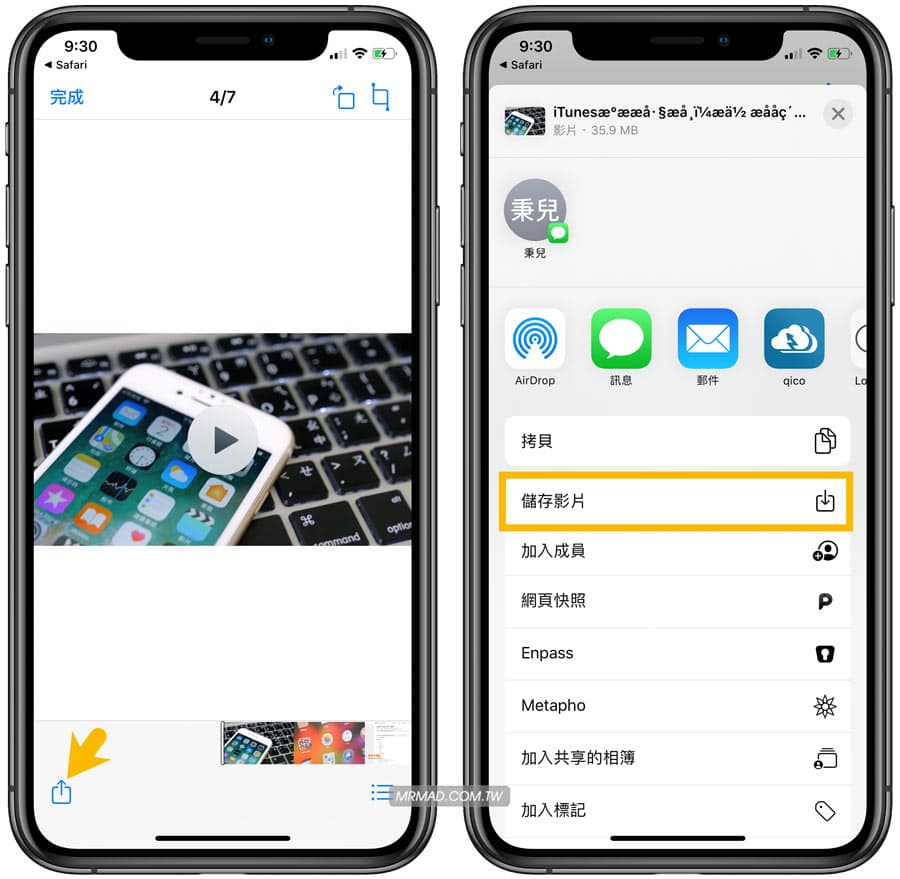
當然你也可以將 YouTube 影片轉成下載 MP3 音樂,同樣方式貼上網址後分析,切換至「mp3」頁面就可以點擊下載按鈕。
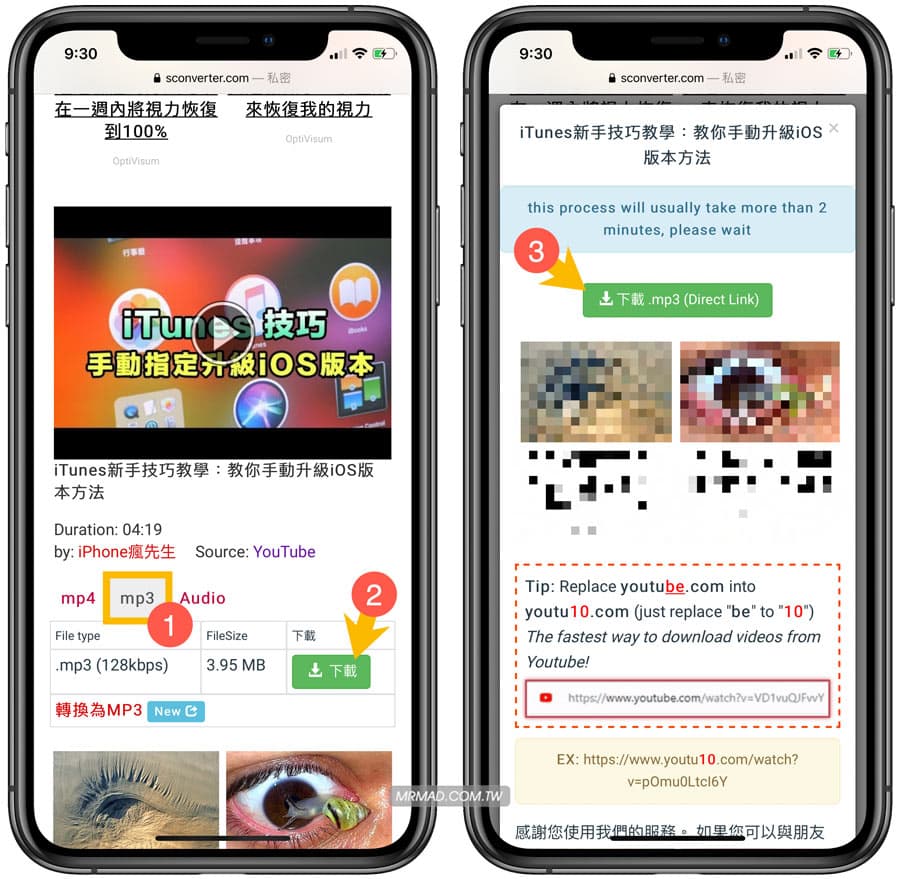
與影片下載方式相同,下載完成後也會直接將音樂檔案直接存放在檔案 App 內,不過由於 iOS 本身沙盒限制關係,是沒辦法將mp3音樂檔案存放至音樂App內,除非透過電腦透過iTunes或第三方工具(iTools、MediaTrans)另外匯入,但其實透過檔案App播放也是沒問題。
在如此一來,你就不需要還要另外花時間想辦法轉成 .mp3 音樂格式,夠方便吧?
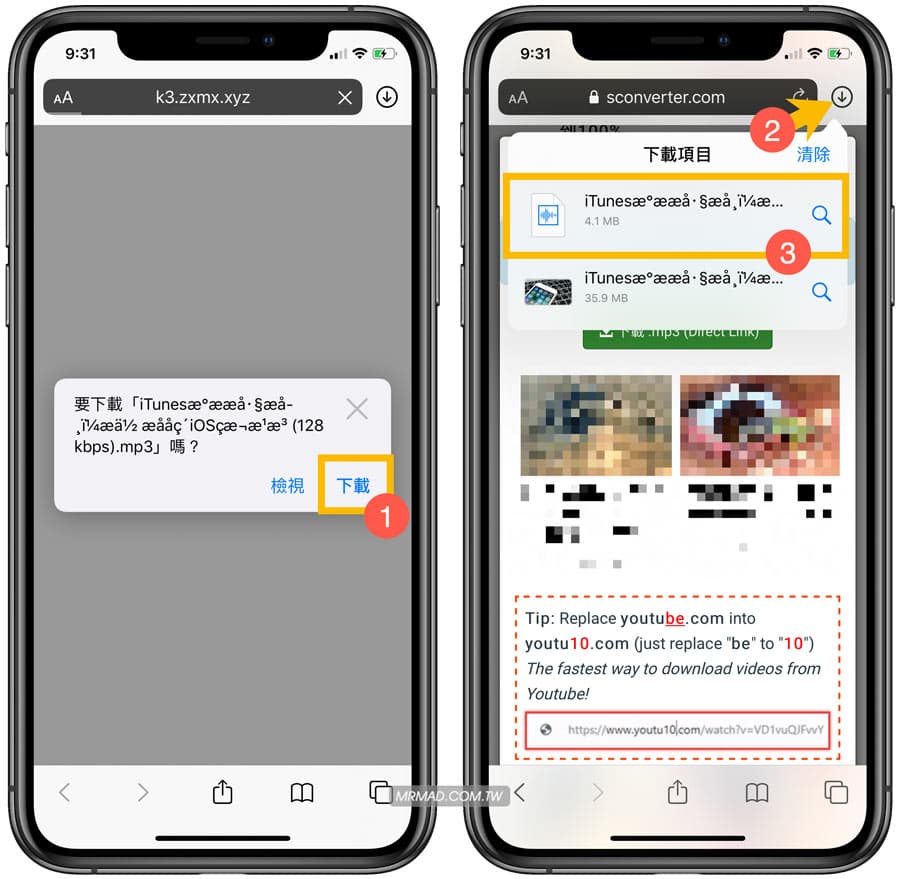
另外還有一個更快的方式,就是直接將 YouTube 網址最後面兩個「be」英文字母改為「10」,會變成「youtu10」也會自動進入SConverter網站下載頁面,也是非常便利。
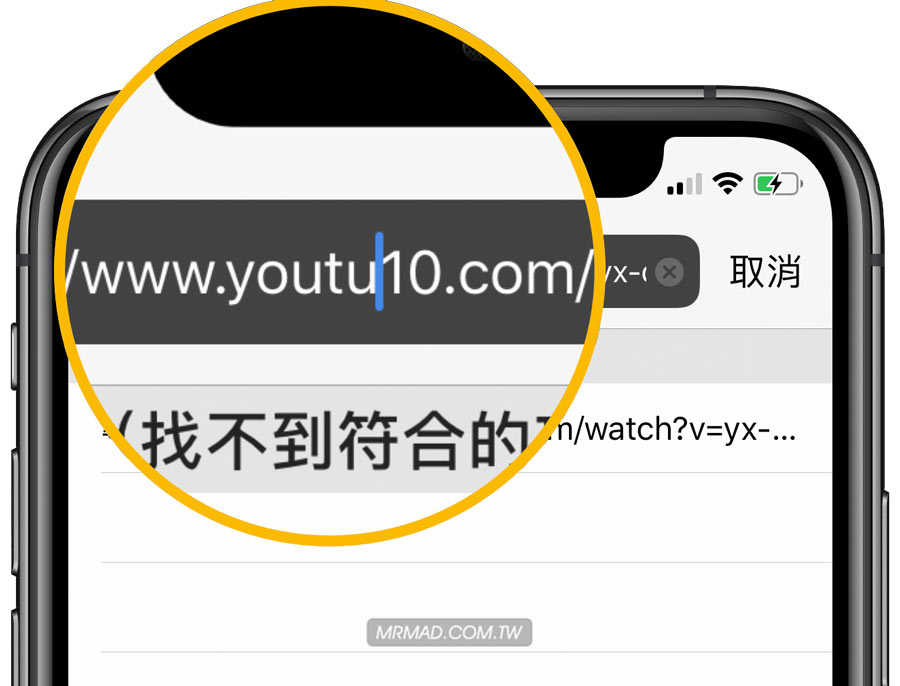
YouTube等影音網站線上下載網頁
當然如果你覺得這樣很麻煩,還是想要使用捷徑或App下載,也可以嘗試底下方法
想了解更多Apple資訊、iPhone教學和3C資訊技巧,歡迎追蹤 瘋先生FB粉絲團、 訂閱瘋先生Google新聞、 Telegram、 Instagram以及 訂閱瘋先生YouTube。